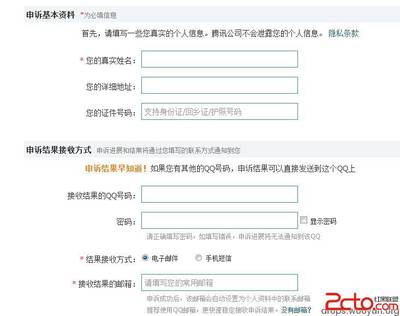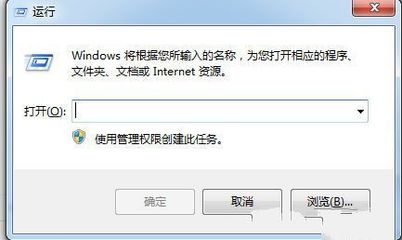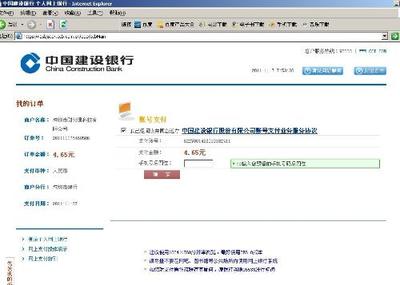如果电脑硬件驱动或网络等出了问题,必须到安全模式下进行修复,删除等各种操作,进入安全模式后,要怎样退出来来呢?
其实退出来是非常简单的,到“系统配置实用程序”中设置一下就可以了。下面具体演示退出步骤。
如何退出安全模式——工具/原料电脑,系统配置系统安全模式如何退出安全模式——方法/步骤
如何退出安全模式 1、
退出安全模式步骤:
1,要讲怎样退出安全模式,先得讲进入安全模式,首先开机进入到系统选项界面,这个界面显示的时间会非常短,所以必须快速按下F8,或者提前一点按F8也可以,就会进入高级模式,然后在高级模式中选择安全模式进入。
如何退出安全模式 2、
2,进入安全模式后,屏幕背景是黑色的,任务栏是白色的,安全模式是以最少的配置,最简单的系统模式进入,所以主题,背景,驱动,很多东西都不会加载。
如何退出安全模式 3、
3,如果要退出安全模式,先在开始处打开“运行”程序。
如何退出安全模式 4、
4,在运行框中输入“msconfig”,然后按确定按钮,就能进入“系统配置”。
如何退出安全模式_怎么解除安全模式
如何退出安全模式 5、
5,进入“系统配置”窗口后,选择“一般”,在“启动选择”下,原来选择的是“诊断启动”这一项,需要修改一下。
如何退出安全模式 6、
6,将其改为“正常启动”这一项,然后按“应用”按钮。
如何退出安全模式 7、
7,这时,设置成功后,“确定”按钮就会变成“关闭”按钮。按“关闭”。
如何退出安全模式_怎么解除安全模式
如何退出安全模式 8、
8,提示,必须重启计算机,设置才能生效,可以按“重新启动”,会立即自动启动,也可以按“退出而不重新启动”,这个可以稍后自已手动重新启动。
如何退出安全模式 9、
9,如果是按了“退出而不重新启动”这一项,手动重新启动的方法是,打开开始菜单,选择“关闭计算机”这一项。
如何退出安全模式 10、
10,在弹出的关机界面上,选择“重启”按钮,当然,你也可以按“关机”按钮,直接关机。
如何退出安全模式_怎么解除安全模式
如何退出安全模式——注意事项在系统选项页面时,手脚一定要快,因为显示时间很短,不然后要错过时间了,可以提前按F8。
 爱华网
爱华网